確認申請チェック
確認申請の図面に必要な記載の漏れや不備がないかをチェックします。
確認申請チェックを行うA120505_kns_sec01
ここでは、自動チェック機能を使ったチェックの流れを解説します。
- ツールバー「システム」の
 「確認申請チェック」をクリックします。
「確認申請チェック」をクリックします。 - ダイアログでチェックマスタを選んで、「OK」をクリックします。
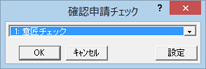
出荷マスタ 内容 意匠チェック 配置図、床面積求積図、平面図、立面図、断面図、法規LVS、シックハウスを対象に、意匠的なチェックを行うマスタです。 構造チェック 木造壁量計算、木造基礎伏図、木造床小屋伏図、木造構造計算を対象に、構造的なチェックを行うマスタです。 - 画面左側に「確認申請チェック」ウィンドウが開いて、自動的にチェックが実行されます。
 のある項目については、該当するデータが入力されている、または条件を満たしているとき、チェックがONになります。
のある項目については、該当するデータが入力されている、または条件を満たしているとき、チェックがONになります。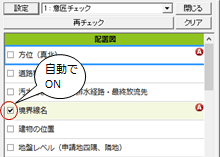
 の項目において、チェックがOFFの項目を選びます。ここでは「方位(真北)」を選び、解説画像・解説文を確認します。
の項目において、チェックがOFFの項目を選びます。ここでは「方位(真北)」を選び、解説画像・解説文を確認します。
配置図1面が開きます。- ここでは、方位マークに「真北」が表示されていないことを確認できます。
 「属性変更」をクリックして、方位マークを選びます。
「属性変更」をクリックして、方位マークを選びます。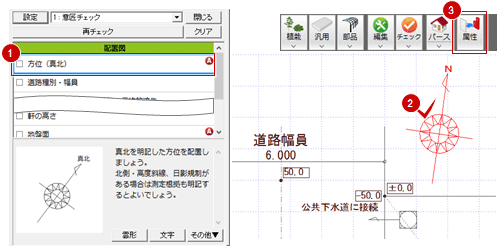
- ここでは「真北角度」をON、真北角度を「0」、「Nを描画しない」をONにして「OK」をクリックします。
方位マークに「真北」が表示されたことを確認します。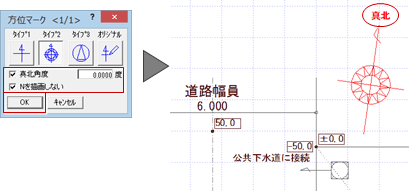
- 「再チェック」をクリックします。
「方位(真北)」のチェックがONになったことを確認します。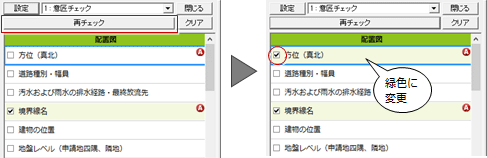
必要事項を記載する( のないチェック項目)A120505_kns_sec02
のないチェック項目)A120505_kns_sec02
ここでは、自動チェック対象外の項目のチェックについて解説します。
 のないチェック項目を選びます。
のないチェック項目を選びます。
該当する図面(プログラム)が開きます。- ウィンドウ下部の「文字」をクリックします。
- 必要な内容を入力して、文字列を配置します。
※ 文字列の初期値は、チェックマスタで設定されています。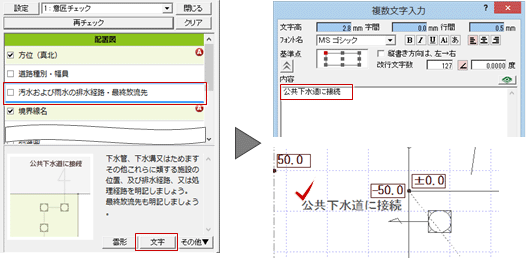
- ウィンドウ下部の「雲形」をクリックして、「付箋」ダイアログの「雲形」がON、タイトル、「不出力」がONであることを確認します。
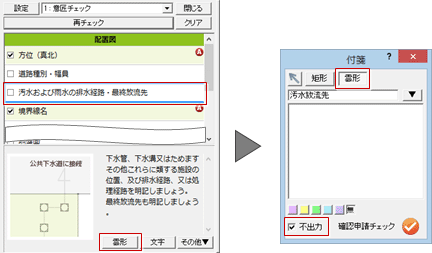
- 雲形の範囲を指定します。
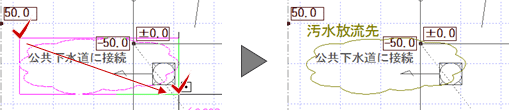
- 「再チェック」をクリックします。
チェック項目がONになっていたことを確認します。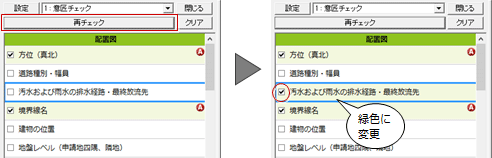
メモ
 のないチェック項目の「再チェック」は、ウィンドウ下部の「文字」で必要事項だけを入力してもチェックはONになりません。「雲形」または「その他」メニューの「付箋」でそのチェック項目の付箋を入力すると、チェックがONになります。
のないチェック項目の「再チェック」は、ウィンドウ下部の「文字」で必要事項だけを入力してもチェックはONになりません。「雲形」または「その他」メニューの「付箋」でそのチェック項目の付箋を入力すると、チェックがONになります。
確認申請チェックウィンドウの機能A120505_kns_sec03
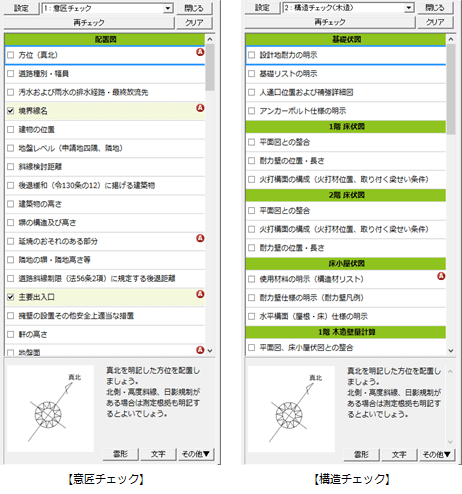
| 設定 | 現在選択されているチェックマスタを編集します。 |
| マスタ | チェックマスタを切り替えます。 |
| 閉じる | 「確認申請チェック」ウィンドウを閉じます。 チェックデータの保存の確認画面が開きます。保存するときは「はい」をクリックします。 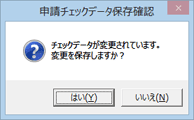 |
| 再チェック | チェックがOFFの項目に対して、 の付いたチェック項目を自動チェックします。 の付いたチェック項目を自動チェックします。例えば、チェックがONになった状態でデータを再入力したとき、条件を満たしていない場合でもチェックはOFFになりません。データの再入力・編集を行った場合は、「クリア」で一旦OFFにしてから「再チェック」を実行してください。 なお、チェック対象の図面を開いていない状態でもチェックされます。 |
| クリア | 全項目のチェックをOFFにします。 一旦OFFにして、全項目を再チェックしたいときに使用します。 |
| 雲形 | 選択しているチェック項目に対して雲形形状の付箋(初期値は不出力)を入力します。 特に、  のない自動チェック対象外の項目に対して、雲形を入力することで「再チェック」で自動的にチェックされます。 のない自動チェック対象外の項目に対して、雲形を入力することで「再チェック」で自動的にチェックされます。 |
「雲形」は、ツールバーの 「付箋入力」とは機能が異なります。ツールバーの 「付箋入力」とは機能が異なります。ツールバーの 「付箋入力」で入力された付箋では、「再チェック」で自動チェックされません。 「付箋入力」で入力された付箋では、「再チェック」で自動チェックされません。(「その他」メニューの「付箋」も同様です) |
|
| 文字 | 汎用コマンドの 「文字」メニューの「文字」を実行します。 「文字」メニューの「文字」を実行します。文字列の初期値には、チェックマスタの「文字入力初期値」の内容がセットされます。 |
| その他 | 「その他」メニューには、選択された項目の関連コマンドと「付箋」「寸法線」コマンドが表示されます。 |
| 「付箋」は、「雲形」と同じ機能です。「付箋」の方は、形状の初期値が「矩形」となります。 | |
「寸法線」は、汎用コマンドの 「寸法線」メニューの「寸法線」と同じ機能です。 「寸法線」メニューの「寸法線」と同じ機能です。 |
チェック項目
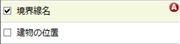
 がある項目 がある項目 |
入力されているデータから自動でチェックできる項目には が付いています。該当するデータが入力されている場合、「再チェック」でチェックが付きます。 が付いています。該当するデータが入力されている場合、「再チェック」でチェックが付きます。 |
 がない項目 がない項目 |
自動でチェックできない項目です。必要事項を入力して、「雲形」または「その他」メニューの「付箋」で付箋を入力すると「再チェック」でチェックが付きます。 |
| セル色 | 白 色:チェックが付いていない項目を示します。 薄緑色:チェックが付いている項目を示します。 |
ポップアップメニュー
実行できるコマンドは、プログラムやチェック項目によって異なります。
| 雲形 | 選択されている項目に対して、雲形形状の付箋を入力します(ウィンドウの「雲形」と同じ機能)。 |
| 文字 | 選択されている項目に対して、文字列を入力します(ウィンドウの「文字」と同じ機能)。 |
| 付箋 | 選択されている項目に対して、矩形の付箋を入力します(ウィンドウの「その他」メニューの「付箋」と同じ機能)。 |
| 寸法線 | 汎用コマンドの 「寸法線」メニューの「寸法線」を実行します(ウィンドウの「その他」メニューの「寸法線」と同じ機能)。 「寸法線」メニューの「寸法線」を実行します(ウィンドウの「その他」メニューの「寸法線」と同じ機能)。 |
| クリア | すべてのチェックをOFFにします。 |
| Excel出力 | チェック一覧をExcelに出力します。 ※「1」はチェックがON、「0」はチェックがOFFであることを示します。 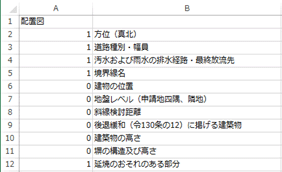 |
「付箋」ダイアログの機能A120505_kns_sec04
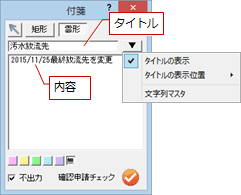
| ↖ | 付箋に引き出し線を付けるときはONにします。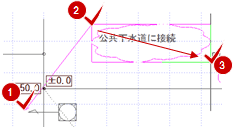 |
| 矩形・雲形 | 付箋の形状を「矩形」にするか、「雲形」にするかを設定します。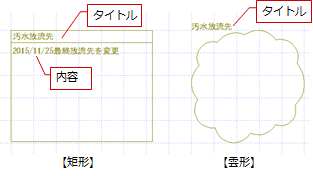 |
| タイトル | タイトルの初期値には、チェック項目の名称がセットされます。 |
| 内容 | 特記事項等がある場合は、内容を入力します。 ただし、「雲形」のときはCAD画面には表示されません。 |
| タイトルの表示 | 付箋にタイトルを表示するときはONにします。クリックするたびにチェックマークのON・OFFが切り替わります。 「雲形」のときは、常に「タイトルの表示」がONとなります。 |
| タイトルの表示位置 | 「雲形」のとき、付箋に表示するタイトルの位置(左上、右上、左下、右下、中央)を設定します。 |
| 文字列マスタ | 「タイトル」に入力する文字列を、文字列マスタから選びます。常に上書きで設定されます。 |
| 塗り潰し | 付箋の塗り潰し有無、塗り潰し色を設定します。塗り潰しのない付箋のときは「無」を選びます。 ※ 塗り潰し色はプログラム固定です。 |
| 不出力 | 付箋を印刷しないときはONにします。付箋を印刷したいときはOFFにします。 |
| 確認申請チェック | 「確認申請チェック」ウィンドウの「雲形」または「その他」メニューの「付箋」から実行された場合に表示されます。 |
メモ
- 付箋の線端形状、文字高は、「物件初期設定:CAD関連-寸法線・引出線」の【付箋】で設定します。
チェックマスタを編集するA120505_kns_sec05
チェックマスタを編集するには、「確認申請チェック」ウィンドウの「設定」をクリックします。
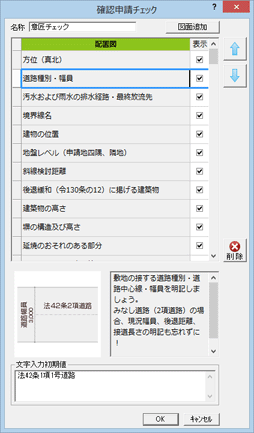
| 名称 | チェックマスタの名称を変更します。この名称が、次のダイアログ、「確認申請チェック」ウィンドウに表示されます。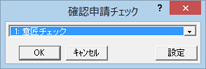 |
| 図面追加 | 新たにチェック対象の図面(プログラム)とその階(面)を追加します。例えば、配置図2面をチェック対象に追加したいときに使用します。 ※ 図面(プログラム)が追加される位置は、プログラム固定です。 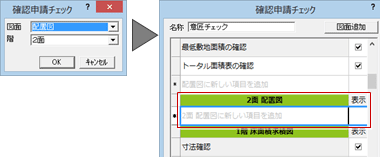 |
| 項目 | チェックの項目名称を表示します。背景が灰色の項目は、名称の変更、削除を行うことはできません。 |
| ○○に新しい項目を追加 | 任意に新しい項目を追加したいときは、「○○に新しい項目を追加」をクリックします。追加された項目の背景は白色となり、項目の削除、解説文・文字入力初期値の編集が可能です。 ただし、「再チェック」による自動チェックの対象とすることはできません。 (追加方法については、「新しい項目を追加するには」を参照) |
| 表示 | チェック対象外としたいときは「表示」をOFFにします。「確認申請チェック」ウィンドウに項目が表示されません。 |
| ↑・↓ | 一覧で選択している項目の順序を上下に移動します。 ※ 図面(プログラム)の順序を上下に移動することはできません。 |
| 削除 | 「○○に新しい項目を追加」で追加した項目、「図面追加」で追加した図面(プログラム)を削除します。 削除したい項目(背景が白色)、または図面(背景が緑色)を選んでから「削除」をクリックします。 |
| 解説画像 | 一覧で選択している項目に対して、「確認申請チェック」ウィンドウ左下に表示する画像が表示されます。 ※ 背景が灰色の項目については画像が設定されています(変更不可)。 ※ 背景が白色の項目については、画像を追加することができません。 |
| 解説文 | 一覧で選択している白色の項目に対して、「確認申請チェック」ウィンドウ右下に表示する解説文を設定します。 ※ 背景が灰色の項目については変更できません。 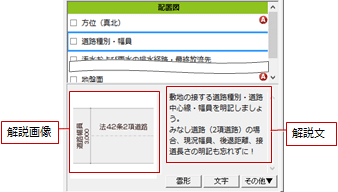 |
| 文字入力初期値 | 一覧で選択している白色の項目に対して、「確認申請チェック」ウィンドウの「文字」を実行したときの「複数文字入力」ダイアログにセットしたい文字列を入力します。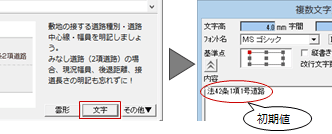 |
メモ
- チェックマスタの保存先フォルダは、「○:\FcApp\ATZERO\ATZEROMASTER\性能チェック」です。
- チェック可能なプログラム
意匠 配置図、建築面積求積図、床面積求積図、平面図、屋根伏図、天井伏図 実施 立面図、断面図、平面詳細図、内部仕上表、外部仕上表、矩計図 申請・性能 シックハウスチェック、日影・天空図、法規LVS、外皮性能計算、温熱環境計算、温熱環境仕様
木造壁量計算、2×4壁量計算
※「シックハウス換気計算図」「外皮性能図」「木造壁量計算表」など図面プログラムも含む木造構造図 木造基礎伏図、木造床小屋伏図、木造構造計算 2×4構造図 2×4基礎伏図、2×4土台伏図、2×4床伏図、2×4天井根太伏図、2×4小屋伏図、2×4構造計算 SRC構造図 伏図
新しい項目を追加するには
ここでは配置図に項目を追加する操作を解説します。
- 「配置図」の項目の一番下にある「配置図に新しい項目を追加」をダブルクリックします。
- 項目名を入力して、Enterキーを押します。
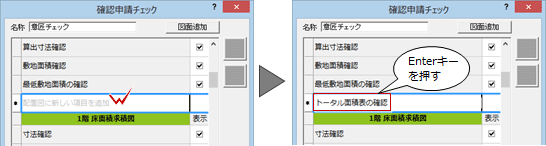
- ダイアログ下部のボックスに解説文を入力します。
- 「文字入力初期値」に文字列の初期値を設定します。初期値が不要のときは設定する必要はありません。
- 同様な手順で、他の項目を追加します。
- 追加を終えたら、「OK」をクリックします。
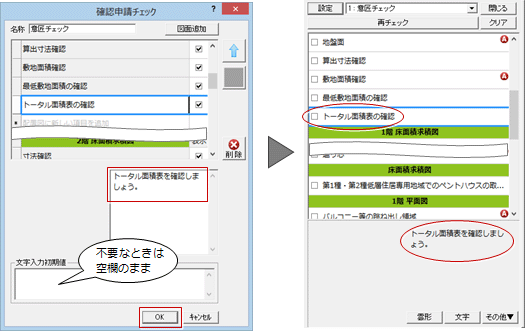
 のある項目のチェック例A120505_kns_sec06
のある項目のチェック例A120505_kns_sec06
 のチェック項目は、入力されているデータもしくはデータの属性を確認して、条件を満たしている場合、自動的にチェックが付きます。
のチェック項目は、入力されているデータもしくはデータの属性を確認して、条件を満たしている場合、自動的にチェックが付きます。
ここでは、配置図と平面図の のチェック項目が、どういったデータをもとに判別しているのかを確認してみましょう。
のチェック項目が、どういったデータをもとに判別しているのかを確認してみましょう。
| 配置図 | |
| 方位(真北) | タイプ1・タイプ2の方位マークに「真北」が表示されている。 (方位マークの属性変更ダイアログの「真北角度」をON、真北角度が「0」のときは「Nを描画しない」がON)
|
| 境界線名 | 敷地に敷地境界線の名称が表示されている。 (敷地の属性変更ダイアログの「境界線名」がON) |
| 延焼のおそれのある部分 |  「建物」メニューの「延焼線」にある「延焼線自動配置」で延焼の恐れのある領域が入力されている。 「建物」メニューの「延焼線」にある「延焼線自動配置」で延焼の恐れのある領域が入力されている。 |
| 主要出入口 |  「建物」メニューの「建物区画」にある「建物区画自動配置」、または 「建物」メニューの「建物区画」にある「建物区画自動配置」、または 「建物」メニューの「出入口マーク入力」で出入口マーク(▲)が入力されている。 「建物」メニューの「出入口マーク入力」で出入口マーク(▲)が入力されている。 |
| 地盤面 |  「表」メニューの「地盤面算定表」で地盤面算定図・表が作成されている。 「表」メニューの「地盤面算定表」で地盤面算定図・表が作成されている。 |
| 敷地面積確認 |  「表」メニューの「三斜法敷地面積表」で三斜法敷地面積表が作成されている。 「表」メニューの「三斜法敷地面積表」で三斜法敷地面積表が作成されている。 |
| 平面図 | |
| バルコニー等の跳ね出し領域 | 「読み込み」メニューの「他図面情報読み込み」の「オーバーハングライン描画」で、オーバーハングのラインが描画されている。 |
| 延焼のおそれのある部分 |  「性能」メニューの「延焼線読込」で、配置図の延焼線が読み込まれている。 「性能」メニューの「延焼線読込」で、配置図の延焼線が読み込まれている。 |
| 住宅用防災機器 |  「性能」メニューの「住宅用火災警報器」で、住宅用火災警報器が配置されている。 「性能」メニューの「住宅用火災警報器」で、住宅用火災警報器が配置されている。 |
| 通り芯 | 通り芯が入力されている。 |
| 階段の構造 |  「性能」メニューの「階段有効幅・段数」で、階段の有効幅・段数が作図されている。 「性能」メニューの「階段有効幅・段数」で、階段の有効幅・段数が作図されている。 |
| 耐力壁 | 耐力壁が入力されている。 |
| 通し柱 | 通し柱が入力されている。 |